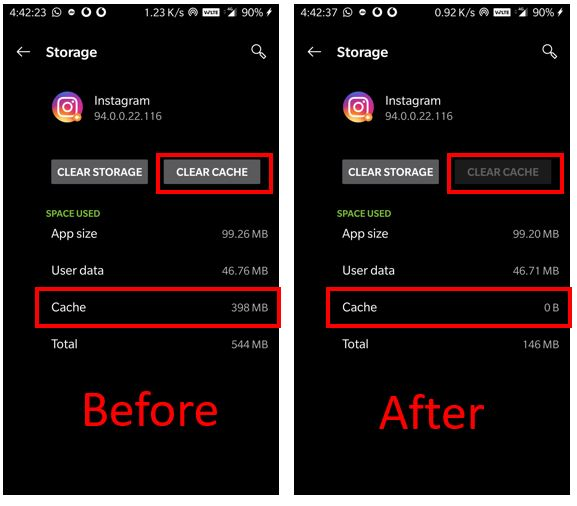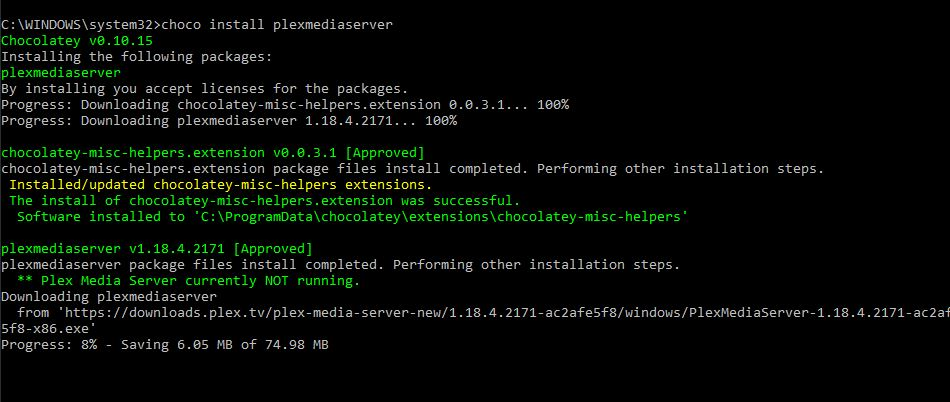PowerShell またはコマンド プロンプトを使用して、仮想マシンを実行するコンテナーを作成するために Windows 11 または 10 に Docker CLI およびデスクトップ GUI をインストールする方法を学びます。セットアップを手動でダウンロードするために Web サイトにアクセスする必要はありません。すべてはコマンド ターミナルから行われます。
Docker は、開発者がアプリケーションとその依存関係を軽量コンテナとしてパッケージ化して配布できる強力なコンテナ化プラットフォームです。 Docker コマンドライン インターフェイス (CLI) は、GUI にアクセスせずに Docker と対話し、システム上のコンテナーやイメージを管理するための重要なツールです。一方、利便性が必要な場合は、Windows 上で Docker デスクトップ GUI を使用できます。ただし、このオペレーティング システムで Docker の全機能を活用するには、最初に Docker をインストールすることが必要な手順です。
コマンド プロンプトを使用して Windows 11 または 10 に Docker をインストールする
要件:
Windows に Docker Desktop をインストールする前に、いくつかのシステム要件を満たす必要があります。それらは次のとおりです。
- WSLの有効化
- Windows 11 または 10
- 仮想マシンプラットフォームの有効化
WSL と VMP を有効にしていない場合は、Windows の検索ボックスに「」と入力してください。Windows の機能をオンまたはオフにする”。それを開いてから、「」を選択しますLinux 用 Windows サブシステム」そして "仮想マシンプラットフォーム」オプション。その後、 を押しますわかりましたボタンは両方ともシステム上にあります。
ステップ 1: PowerShell を開く
チュートリアルの冒頭で説明したように、コマンド ラインを使用して Docker Desktop をインストールします。そこで、右クリックして、始めるボタンをクリックし、「PowerShell (管理者)」または「ターミナル (管理者)」を選択します。
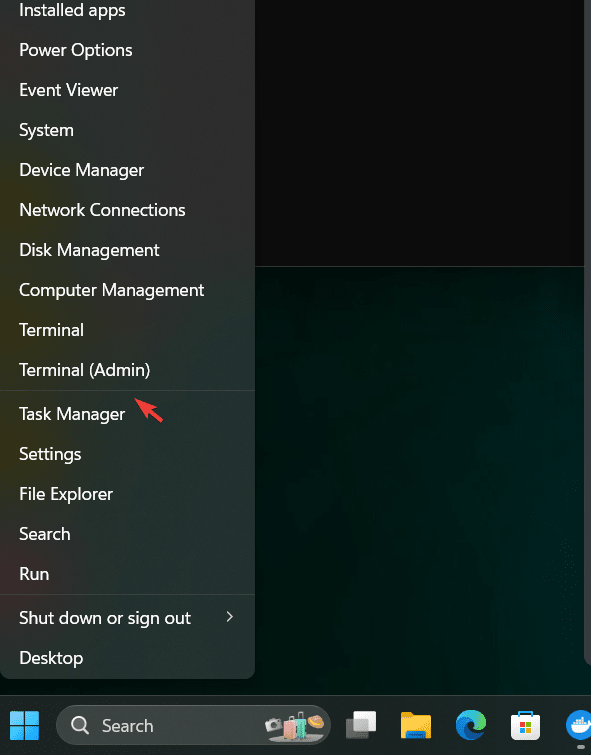
ステップ 2: Winget の可用性を確認する
Windows 11 および 10 のすべての最新バージョンでは、Winget をデフォルトで使用できます。 Ubuntu の APT と同様に、Winget も Microsoft によるパッケージ マネージャーであり、一般的なアプリケーションをインストールするために Windows 上で使用されます。これを使用すると、インストールするアプリのセットアップをダウンロードするために別の Web サイトにアクセスする必要がなくなり、時間を節約できます。
利用可能かどうかを確認するには、PowerShell または CMD で次のコマンドを実行します。
winget
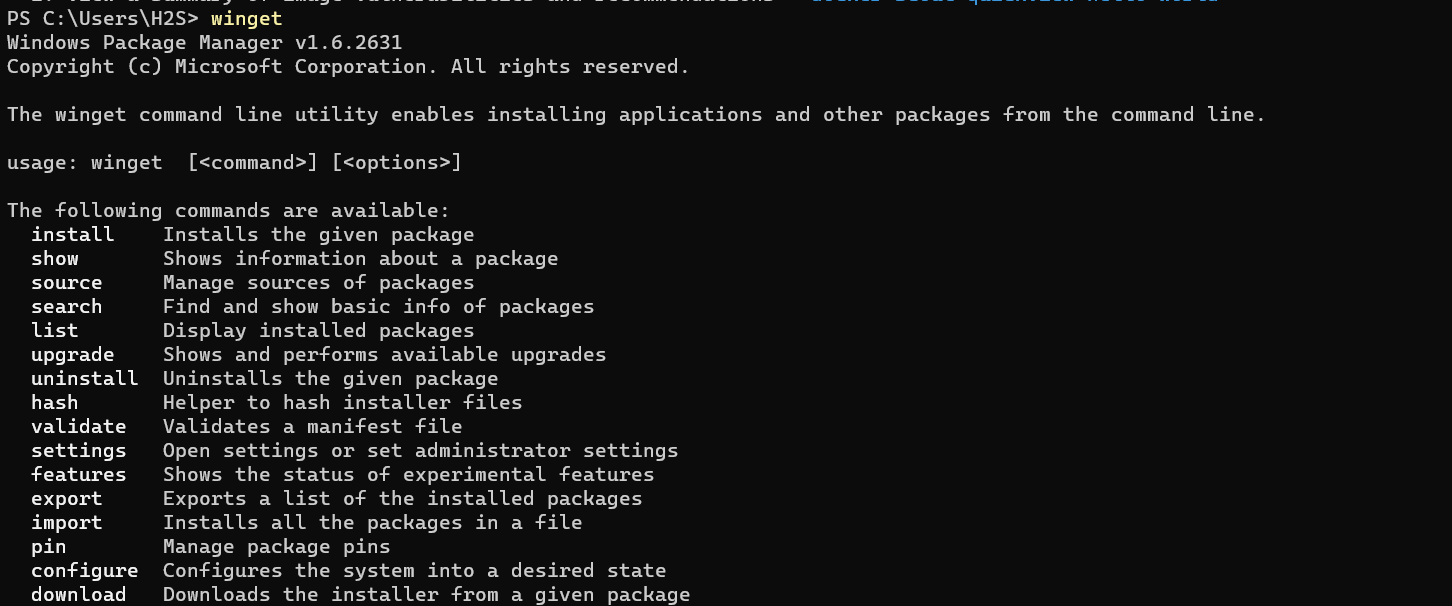
ステップ 3: Windows に Docker Dekstop をインストールする
次に、PowerShell または CMD で、指定されたコマンドを実行します。 Docker Desktop だけでなく、コマンドラインを使用してコンテナを管理するための Docker-CLI もインストールされます。
winget install Docker.DockerDesktop

すぐに Docker デスクトップがシステムにインストールされます。その後再起動Docker を適切に統合するためにシステムを構築します。
ステップ 4: Docker デスクトップ GUI を起動する
Windows の検索に移動して入力しますドッカーデスクトップ、アイコンが表示されるので、それをクリックしてプログラムを実行します。 Docker の GUI はイメージ、コンテナ、ボリュームを管理するために表示され、さまざまな拡張機能を追加して Docker の機能を拡張するオプションも含まれます。
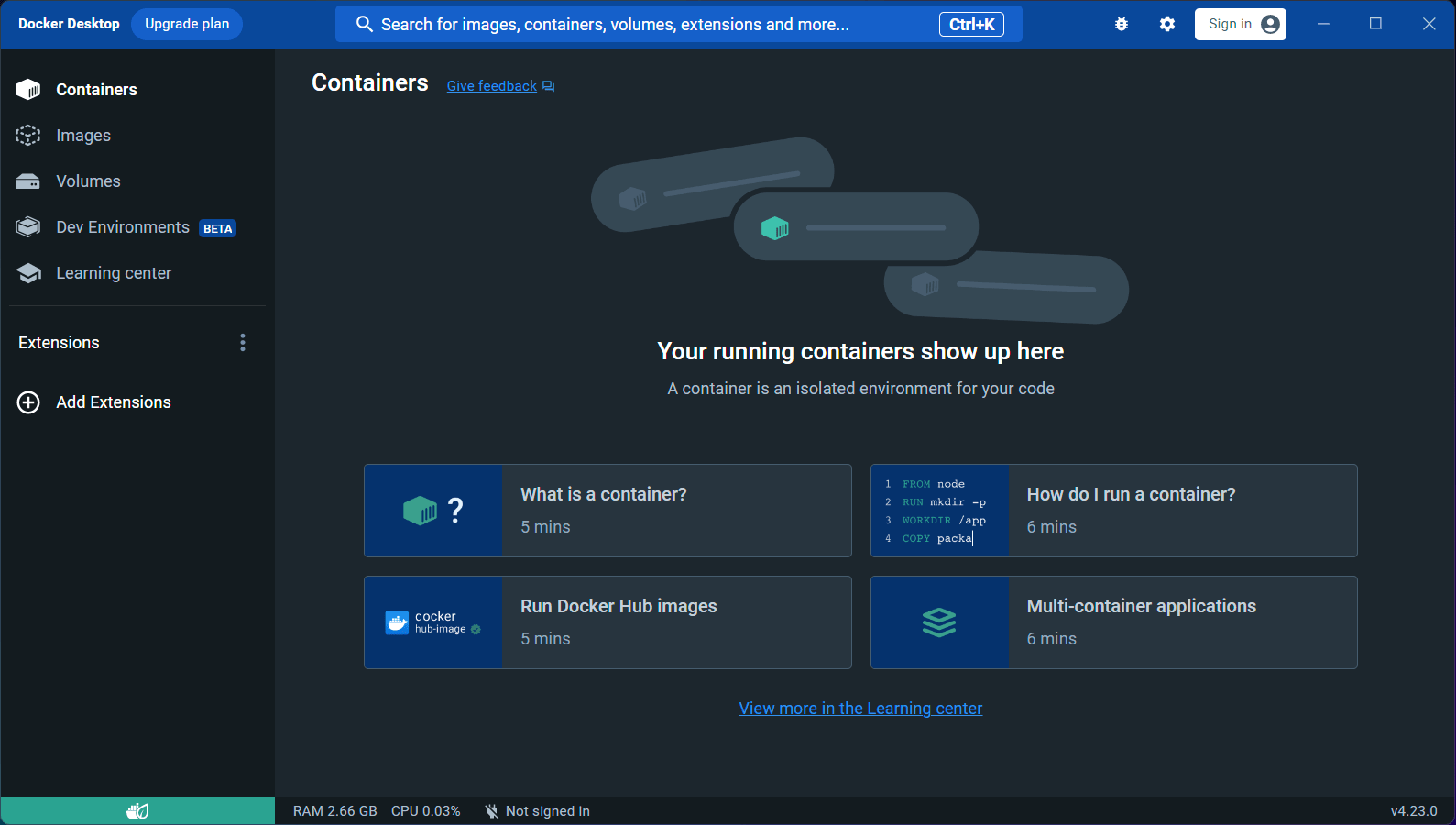
ステップ 5: Docker CLI にアクセスする
PowerShell や CMD などの Windows 11 または 10 のコマンド ライン ツールを使用してコンテナーを作成および管理する場合は、いずれかのコンテナーを開きます。次に、ターミナルで Docker コマンドの使用を開始します。 Docker イメージをプルしてコンテナを作成するコマンドなど。
以下に例を示します。
docker pull hello-world
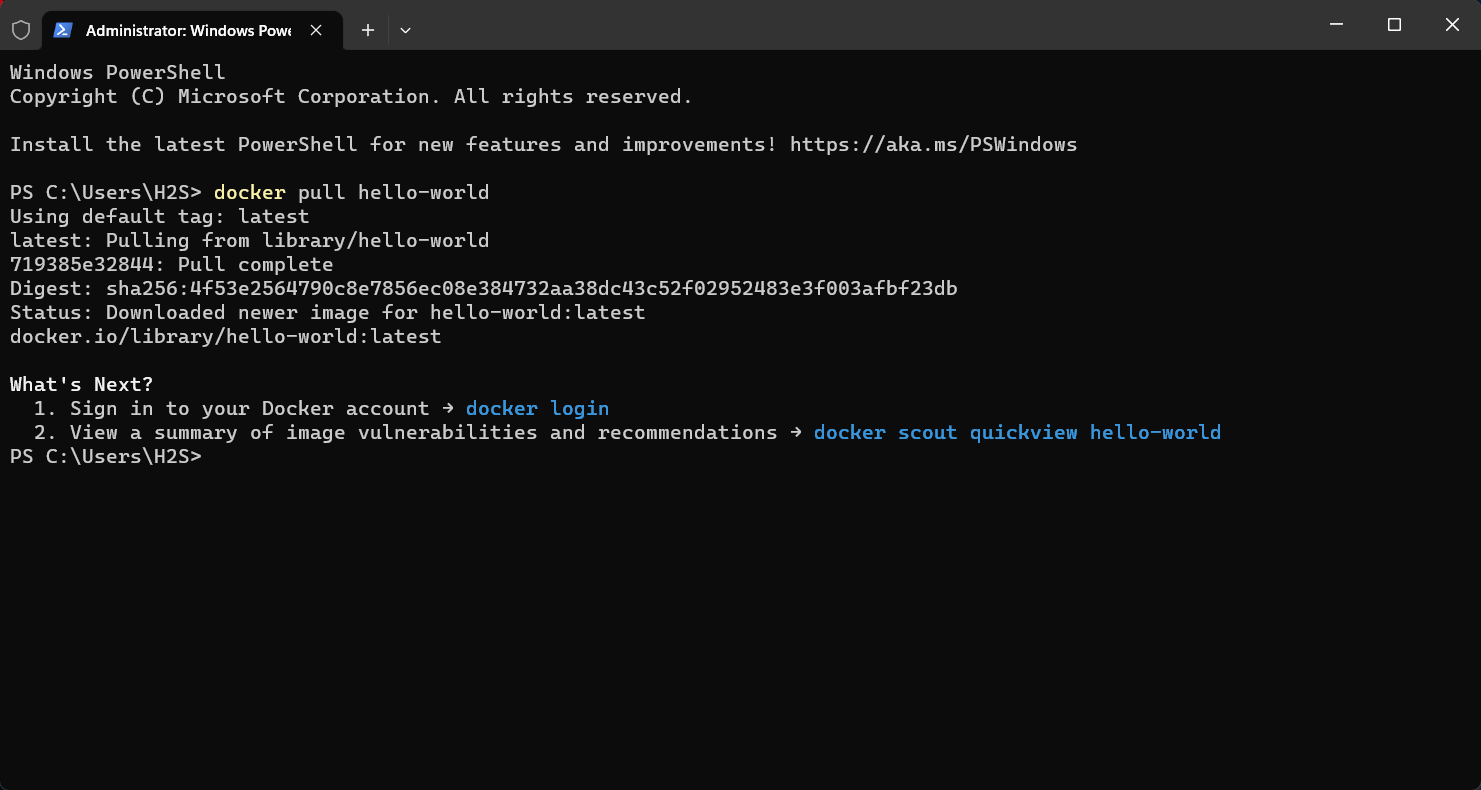
ドッカーのバージョン:システムにインストールされている Docker CLI のバージョンを確認します。
docker --version
ドッカー情報:Docker のインストールに関する詳細情報を取得します。
docker info
Docker ヘルプ:使用可能な Docker コマンドとその説明のリストを表示します。
docker --help
Docker イメージをプルする: レジストリ (Docker Hub など) から Docker イメージをダウンロードします。
docker pull image_name:tag
アンインストール
これまでインストールについて説明してきましたが、今後、Windows でコマンド ラインを使用して Docker デスクトップを削除する場合は、Winget を使用して再度実行できます。これを行うためのコマンドは次のとおりです。
winget uninstall Docker.DockerDesktop
その他の記事: